引言
Git作为当今最流行的版本控制系统之一,其强大的功能让许多开发者对其爱不释手。在使用Git进行代码管理时,建立本地SSH连接是一个基础且重要的步骤。本文将详细讲解如何建立本地SSH连接,并针对常见问题进行解答。
步骤详解
1. 检查SSH密钥
在开始之前,首先检查是否已经生成了SSH密钥。在终端中执行以下命令:
ls -al ~/.ssh
如果看到id_rsa和id_rsa.pub文件,说明SSH密钥已经存在。
2. 生成SSH密钥对
如果没有SSH密钥,可以使用以下命令生成:
ssh-keygen -t rsa -b 4096 -C "your_email@example.com"
按照提示操作,输入文件保存路径和密码。这里建议设置密码,以提高安全性。
3. 添加SSH密钥到ssh-agent
在Windows系统中,打开Git Bash,在Linux系统中打开终端,执行以下命令:
eval "$(ssh-agent -s)"
ssh-add ~/.ssh/id_rsa
如果提示Could not open a connection to your authentication agent,可以尝试以下命令:
ssh-agent bash
4. 将公钥添加到远程仓库
将公钥内容复制并添加到Git服务器的SSH密钥部分。具体操作步骤如下:
打开终端。
执行以下命令查看公钥内容:
cat ~/.ssh/id_rsa.pub
将公钥内容粘贴到远程仓库的SSH密钥设置中。
5. 测试SSH连接
执行以下命令测试SSH连接:
ssh -T git@github.com
如果看到You’ve successfully authenticated...的消息,说明SSH连接成功。
常见问题解答
Q:为什么我的SSH连接失败?
A:可能的原因有:
SSH密钥未生成或未添加到ssh-agent。
公钥未添加到远程仓库的SSH密钥部分。
SSH代理未启动。
Q:如何解决Permission denied错误?
A:该错误通常表示SSH密钥未正确配置。可以尝试以下步骤:
确认SSH密钥已生成并添加到ssh-agent。
确认公钥已添加到远程仓库的SSH密钥部分。
尝试重新生成SSH密钥对。
Q:如何修改SSH密钥的密码?
A:可以使用以下命令修改SSH密钥的密码:
ssh-keygen -p -f ~/.ssh/id_rsa
按照提示操作,输入新的密码。
总结
通过以上步骤,您可以轻松地建立本地SSH连接,从而在Git中使用SSH协议进行代码管理。如果您在使用过程中遇到任何问题,可以参考本文提供的常见问题解答。祝您使用Git愉快!